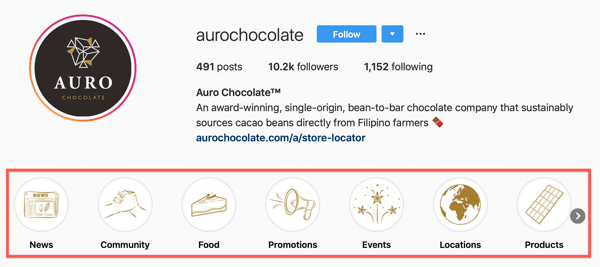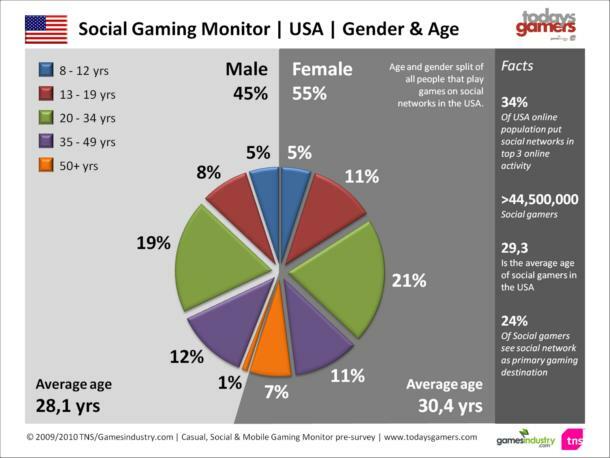Nazadnje posodobljeno dne

Preprost način iskanja nastavitev, ki jih iščete, brez ročnega in dolgočasnega prehajanja več zaslonov.
Ste se kdaj poskusili najti določeno nastavitev v iPhonu ali iPadu? Veste, da nastavitev obstaja, vendar preprosto ne morete položiti prsta (nameravano z besedo), kjer je. Ali mislite, da obstaja nastavitev za to, kar želite, vendar niste prepričani? Beri naprej.
Pregled
Kot ve večina uporabnikov iOS-a, Nastavitve aplikacija je izjemno robustna, saj ima veliko razpoložljivih možnosti na več ravneh. Znotraj teh ravni obstaja veliko več možnosti in možnosti za uporabnika. Super je, da lahko svoje naprave iOS prilagodimo tako, da bolje ustrezajo našim potrebam in slogu. Slaba stran tega, da imamo toliko prilagodljivosti, je, da je težko najti tisto, kar želimo, ko to potrebujemo. Vendar obstaja način, da poiščete tisto, kar potrebujete, brez veliko zapravljanja časa skozi veliko menijev in izbire, takole je to.
Uporaba iskanja nastavitev v iPhonu
Zaženite Nastavitve aplikacijo iz vašega Domov zaslon.
Povlecite naravnost navzdol po Nastavitve zaslon s katerega koli mesta pod Nastavitve glava za razkritje Iskanjepolje in zaslonska tipkovnica.
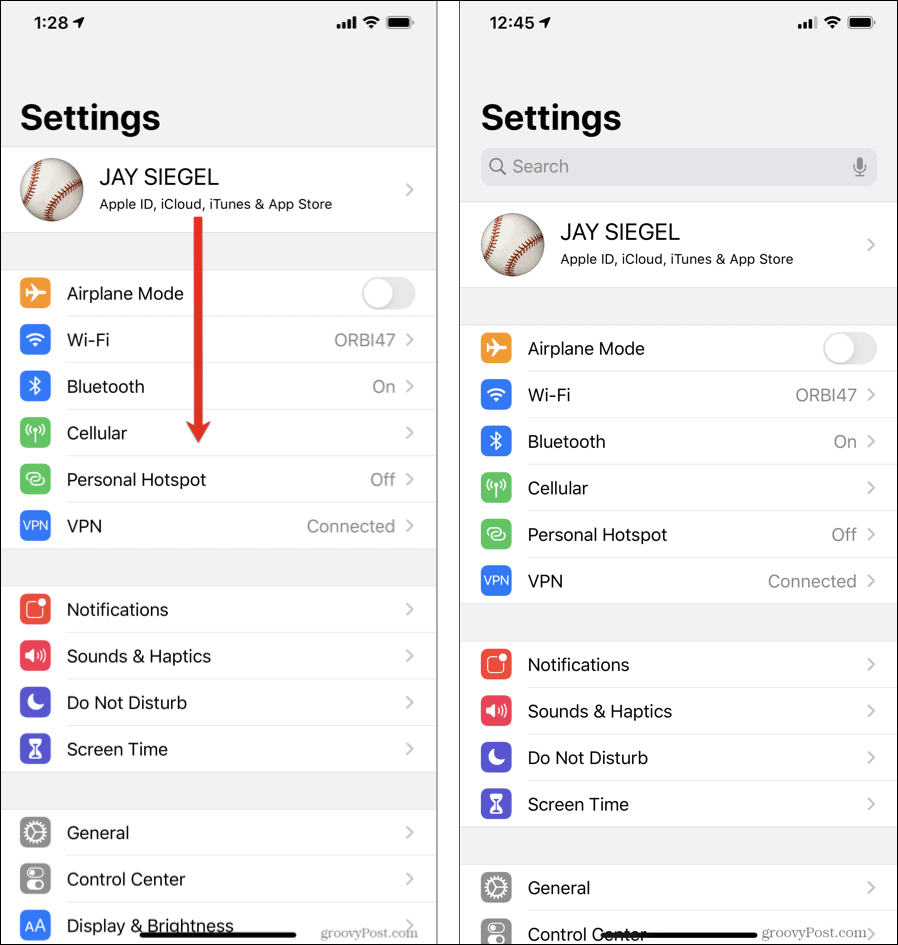
Začnite vnašati opis nastavitve, ki jo želite najti. Med tipkanjem se spodaj prikaže seznam zadetkov. Bolj ko vtipkate, bolj izpopolnjen bo seznam. Ko vidite nastavitev, ki jo iščete, jo izberite, da bo prikazana na zaslonu.
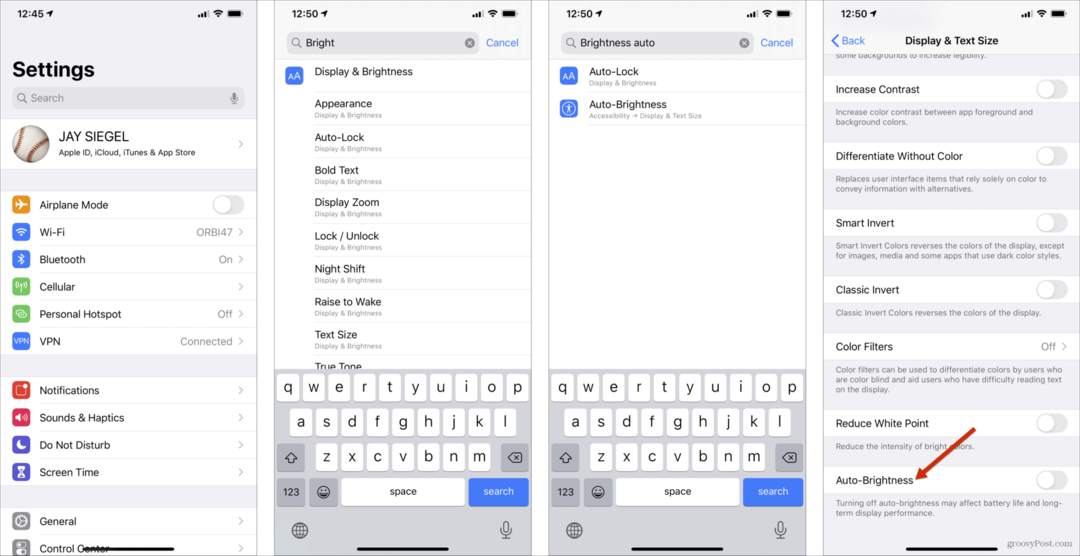
V primeru, ki sem ga navedel, ta funkcionalnost dokazuje svojo uporabnost. V prejšnjih različicah sistema iOS, pred iOS 11, ste se lahko obračali Samodejna svetlost vklop ali izklop Zaslon in svetlost zaslon z nastavitvami. V iOS 11 ali novejši je bil premaknjen na Dostopnost, kar se komaj zdi intuitivno. Na srečo z uporabo Iskanje je to nastavitev enostavno najti.
Uporaba iskanja nastavitev na iPadu
Uporabljati Nastavitve funkcionalnost iskanja na iPadu je zelo podobna, čeprav so zasloni nekoliko drugačni.
Zaženite Nastavitve aplikacijo iz vašega Domov zaslon.
Povlecite naravnost navzdol na levi strani zaslona pod Nastavitve glava za razkritje iskalnega polja.
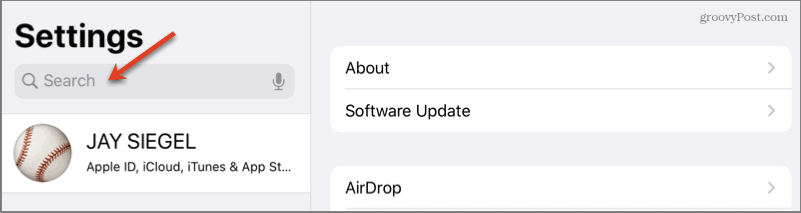
Začnite vnašati opis nastavitve, ki jo želite najti. Med tipkanjem se spodaj prikaže seznam zadetkov. Bolj ko vtipkate, bolj izpopolnjen bo seznam.
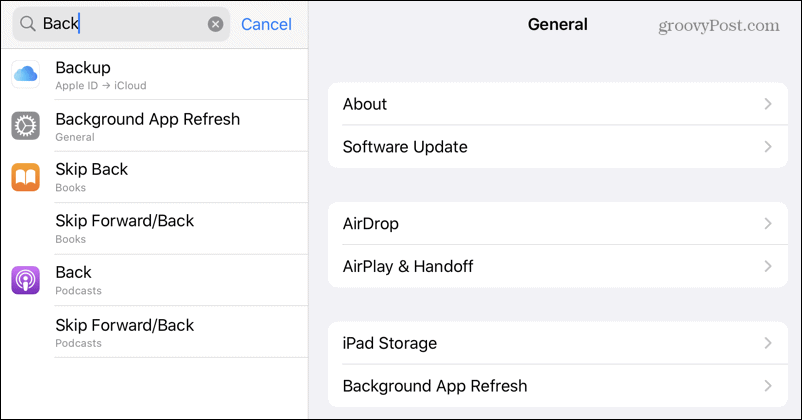
Ko vidite nastavitev, ki jo iščete, jo izberite, da bo prikazana na zaslonu.
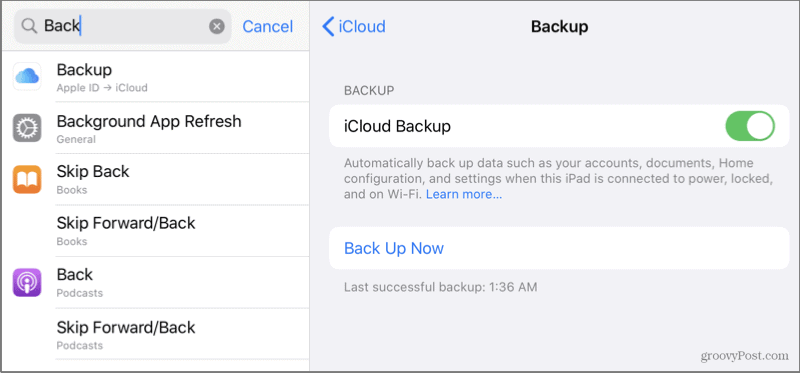
Uporabil sem ta primer iskanja Rezerva nastavitve, ker vedno pozabim, kje se nahaja, ker je moja potreba po dostopu do njega redka.
Zaključek
Torej, tu ste. Preprost način iskanja nastavitev, ki jih iščete, brez ročnega in dolgočasnega prehajanja več zaslonov. Je enostaven za uporabo in prihrani čas.
Kaj je osebni kapital? Pregled za leto 2019, vključno s tem, kako ga uporabljamo za upravljanje denarja
Ne glede na to, ali najprej začnete z vlaganjem ali ste sezonski trgovec, ima Personal Capital nekaj za vsakogar. Tukaj je pogled na ...